Если вы планируете получить Google Wi-Fi , вы, вероятно, задаетесь вопросом, сколько очков вам нужно. Прочитайте эту статью, и вы найдете ответ на этот вопрос.
Кроме того, мы постараемся дать вам очень важную информацию, связанную с точками Wi-Fi Google .
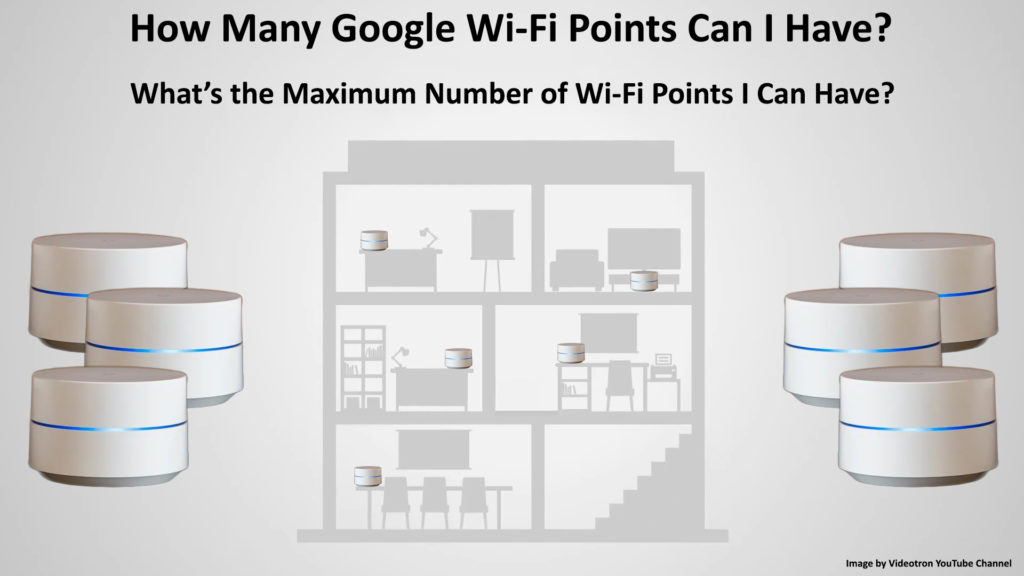
Основная информация о Google Wi-Fi
- Google Wi-Fi является частью системы Wi-Fi Home.
- Ваш дом будет иметь плавное, надежное покрытие Wi-Fi благодаря Google Wi-Fi, который занимает место вашего обычного маршрутизатора .
- Чтобы использовать Google Wi-Fi, вам нужен интернет-план с вашим интернет-провайдером, а также модем для подключения к Интернету. Также необходимо иметь учетную запись Google, а также смартфон с предустановленным приложением Google Home.
- Только Google Nest Wi-Fi , Google Wi-Fi и Onhub маршрутизаторы и точки могут использоваться с Google Wi-Fi для создания сети сетки (другие маршрутизаторы несовместимы с Google Wi-Fi).
- Чтобы обеспечить наилучшую производительность Wi-Fi по всему дому, вы можете добавить несколько точек Google Wi-Fi. Добавив их, у вас будет соединение Wi-Fi в местах, где раньше не было Wi-Fi.
- Ваша основная точка должна быть подключена к модему, используя кабель Ethernet . Все остальные точки Wi-Fi, которые будут добавлены по беспроводной связи, не используя кабель Ethernet (конечно, вы можете придумать их, если хотите ).
- Google Wi-Fi дает вам сильный сигнал по всему дому-когда вы перемещаетесь по дому, Google Wi-Fi автоматически переключает вас на ближайшую к вам точку, давая вам отличный сигнал Wi-Fi.
Настройка первичной точки Google Wi-Fi (маршрутизатор Google Wi-Fi)
Вот как настроить первую/первичную точку Wi-Fi:
- Откройте приложение Google Home на вашем устройстве iOS или Android (если у вас еще нет приложения, загрузите его).
- Найдите идеальное место для вашей основной точки Wi-Fi . Мы рекомендуем найти его где -то, где он будет видна и не заблокирован мебелью или стенами. Телевизионная полка была бы идеальным местом.
- Подключите один конец кабеля Ethernet к порту WAN на вашем устройстве Google Wi-Fi.
- Теперь подключите другой конец кабеля к модему.
- Подключите адаптер питания к розетке стены.
- После подключения основной точки Google Wi-Fi к выходу, подождите около полутора минут. Синий свет должен начать мигать. Это мигание означает, что вы можете начать настройку через приложение.
- Откройте приложение на своем смартфоне.
- Выберите «Добавить», а затем нажмите на настройку устройства.
- Нажмите на новое устройство.
- Выберите дом.
- Ваша точка Google Wi-Fi будет обнаружена приложением. Выберите «Да, чтобы продолжить».
- Сканируйте QR-код, расположенный в нижней части вашей точки Google Wi-Fi.
- Выберите существующую комнату или сделайте новую для своего роутера.
- Чтобы закончить настройку, следуйте пошаговым инструкциям в приложении.
- Ваша беспроводная сеть теперь будет создана. Это может занять несколько минут.
Добавление второй точки
- Откройте приложение Google Home.
- Выберите «Добавить», затем нажмите «Настройка устройства».
- Нажмите на новое устройство.
- Выберите Home (если запрошен).
- Ваше устройство Wi-Fi будет обнаружено приложением.
- Выберите «Да, чтобы продолжить».
- Выберите свою точку Google Wi-Fi, если там и нажмите дальше.
- Теперь вы должны сканировать QR-код в нижней части вашей точки Google Wi-Fi. Чтобы продолжить без сканирования QR -кода, нажмите «Продолжить» без сканирования, но затем вы должны ввести клавишу настройки, расположенную на нижней части устройств.
- Ваша точка Google Wi-Fi теперь подключена.
- Чтобы закончить настройку, следуйте пошаговым инструкциям.
- Если вы хотите добавить больше точек Google Wi-Fi , повторите эту процедуру.
Настройка маршрутизатора Google Wi-Fi и очков
Работа с проблемами настройки
В редких случаях вы можете испытывать некоторые проблемы при установлении точки . Если вы окажетесь в такой ситуации, будет очень полезно знать, что делать. Вот некоторые из предложений, которые должны успешно устранить проблемы:
- Мы начнем с самого простого решения - вам нужно выключить модем, а затем маршрутизатор и, наконец, точка. Теперь включите их.
- Проверьте, успешно ли все точки подключены к правильной сети Wi-Fi .
- Сбросьте свой Google Wi-Fi, указывайте на настройки завода.
Как сбросить Google Wi-Fi на фабричные дефолты
- Если ни одно из этих простых решений решает проблему, свяжитесь с поддержкой клиентов, они должны знать, в чем проблема.
Сколько точек Google Wi-Fi я могу иметь?
Теперь, когда мы рассмотрели основы Google Wi-Fi и показали вам, как его настроить, давайте поговорим о том, сколько из этих моментов вы можете иметь.
Наибольшее количество точек Wi-Fi в сети рекомендуется составлять пять. Почему?
Ну, вы должны знать, что использование более 5 устройств может негативно повлиять на производительность сети Wi-Fi. Кроме того, на практике вам не нужно добавить более 5 баллов. Оптимальное количество точек Google Wi-Fi составляет два. Даже если вы живете в немного большем доме, 2 очка должны быть достаточно.
Один точка Google Wi-Fi охватывает 1500 квадратных футов. Так что, если вы объедините только одну точку Google Wi-Fi с маршрутизатором Google Nest Wi-Fi (который охватывает 2200 квадратных футов), вы можете охватить 3700 квадратных футов. С двумя точками вы можете покрыть 5200 квадратных футов, с тремя 6700 квадратными футами, с четырьмя 8200 квадратных футов. Наконец, с максимум 5 точек Wi-Fi, вы можете покрыть 9 700 квадратных футов, что более чем достаточно для любого домохозяйства. Вы понимаете, что размер дома является основным фактором, который влияет на количество необходимых точек Wi-Fi.
Кроме того, строительство дома, более точно , стены, мебель и другие вещи, которые блокируют сигналы Wi-Fi, также могут повлиять на количество необходимых точек. Точка Google Wi-Fi работает лучше всего, когда она видно и не заблокирована препятствиями. Препятствия могут мешать сигналу Wi-Fi, поэтому, если в вашем доме есть много прочных препятствий (бетонные стены), вам может понадобиться дополнительная точка, чтобы покрыть весь дом (при размещении очков, постарайтесь избежать препятствий, которые мы упомянули) Полем
Как вы могли видеть, нет единого ответа на вопрос, сколько точек Google Wi-Fi я могу иметь, потому что это индивидуально для каждого пользователя и его потребностей и в первую очередь зависит от того, какой области вы хотите покрыть Wi-Fi.
Заключение
Используя советы и советы из этой статьи, вы сможете настроить свое устройство Google Wi-Fi без каких-либо проблем. Мы надеемся, что этот пост позволил вам точно определить, сколько баллов вам нужно для вашей настройки Wi-Fi.
